django框架如何集成celery进行开发
上一篇已经介绍了celery的基本知识,本篇以一个小项目为例,详细说明django框架如何集成celery进行开发。
本系列文章的开发环境:
window 7 + python2.7 + pycharm5 + celery3.1.25 + django1.9.4
一、项目功能
在web应用中,用户触发一个操作,执行后台处理程序,这个程序需要执行很长时间才能返回结果。怎样才能不阻塞http请求,不让用户等待从而提高用户体验呢?这是本例需要解决的问题。具体设计是:用两个网页进行展示,一个网页是提交加法计算任务到后台进行计算;另外一个网页查看所有计算任务的详细情况,如任务ID,任务状态等。就如下图所示:输入:http://127.0.0.1:8000/index/

点击查看任务链接,查看所有任务的执行情况:sucess表示执行成功,started表示已经开始执行了。
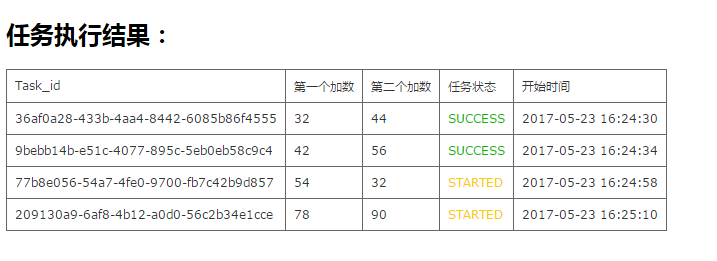二、项目结构
Broker我这里选择RabbitMQ,结果存储Backend我选择django-celery。
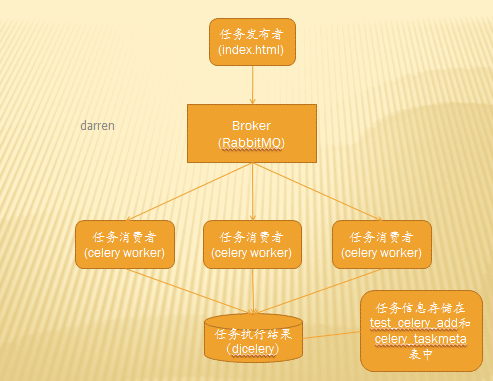三、开始编程
1、安装django-celery:
$ pip install django-celery
2、新建django工程项目test_celery,如下:
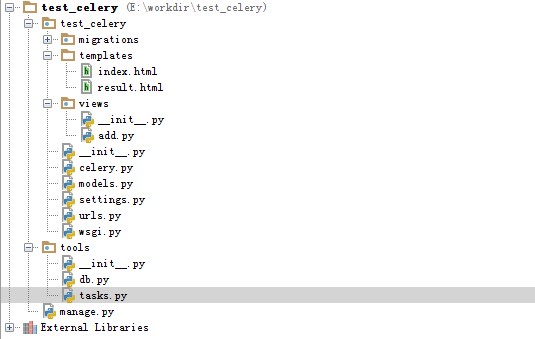【说明】:tools是django包,和test_celery是同级目录,该包功能主要存放工具类函数和执行的任务;
celery.py:celery配置文件信息3、编辑setting.py,添加配置celery broker和backend
#celery setting
import djcelery
djcelery.setup_loader() #加载djcelery
BROKER_URL = 'pyamqp://guest@localhost//' #配置broker
BROKER_POOL_LIMIT = 0
CELERY_RESULT_BACKEND='djcelery.backends.database:DatabaseBackend' #配置backend
INSTALLED_APPS = [
'django.contrib.admin',
'django.contrib.auth',
'django.contrib.contenttypes',
'django.contrib.sessions',
'django.contrib.messages',
'django.contrib.staticfiles',
'djcelery', #django-celery必须添加
'test_celery',
]
DATABASES = { 'default': { 'ENGINE': 'django.db.backends.mysql', 'NAME': 'celery', 'USER':'username', 'PASSWORD':'password', 'HOST':'ip', 'PORT':3306, }}
4、新建celery.py文件,添加如下内容:
from __future__ import absolute_import
import os
from celery import Celery
# set the default Django settings module for the 'celery' program.
os.environ.setdefault('DJANGO_SETTINGS_MODULE', 'test_celery.settings')
from django.conf import settings # noqa
app = Celery('test_celery')
# Using a string here means the worker will not have to
# pickle the object when using Windows.
app.config_from_object('django.conf:settings')
app.autodiscover_tasks(lambda: settings.INSTALLED_APPS)
@app.task(bind=True)
def debug_task(self):
print('Request: {0!r}'.format(self.request))
5、新建tasks.py文件,创建任务
from __future__ import absolute_import
from celery import shared_task
import time
@shared_task(track_started=True)
def add(x, y):
time.sleep(30) #模拟长时间执行
return x + y
6、创建model.py,新建存储任务信息的表:
from django.db import models
#在数据库中生成test_celery_add表
class Add(models.Model):
task_id = models.CharField(max_length=128) #存储taskid
first = models.IntegerField() #存储第一个加数
second = models.IntegerField() #存储第二个加数
log_date = models.DateTimeField() #存储开始时间
7、进入test_celery目录下,有manage.py那一层,执行:
python manage.py makemigrations test_celery
python manage.py migrate
到这里会在数据库中生成以下表:

8、接下来编写前端html文件以及view文件,具体请自己编写或者下载源码运行。
9、编码完成后,启动worker,然后就可以在网页上进行模拟操作了
进入test_celery项目目录下,也就是有manage.py文件那一层,执行以下命令启动worker:
celery worker -A test_celery -l info
10、在浏览器中,http://127.0.0.1:8000/index/,录入第一个加数和第二个加数,点击计算,就交给后台tasks执行了,这时可以点击查看任务进行查看。